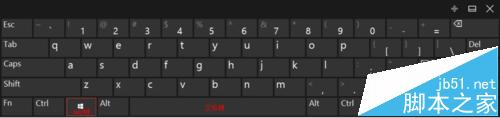
1、點擊當前程序,win鍵+←/→可以使該應用縮至一半,並能調動左右位置;
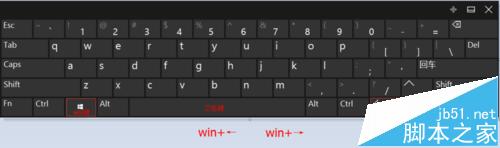
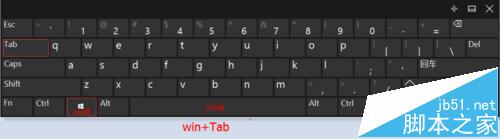
2、在上一步的基礎上,同時按住win鍵+↑/↓,能實現右上角四分一窗口顯示;
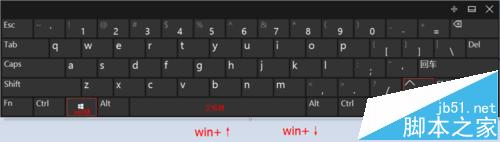

3、任務視圖快捷鍵win+Tab,顯示當前運行的任務程序;
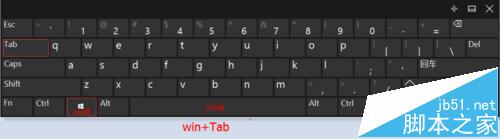
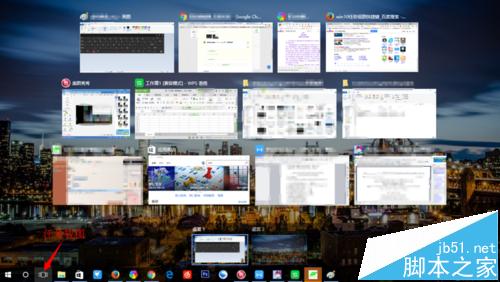
4、win+Ctrl+D,新建桌面窗口,可以重新再進行多個程序操作,這樣子就不會覺得很亂啦;


5、win+Ctrl+←/→,切換新建桌面窗口;
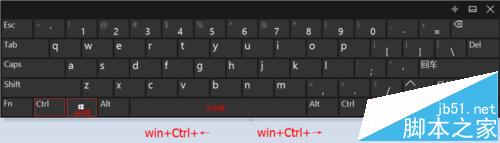
6、win+Ctrl+↑/↓,是程序右上角的最大化、向下還原、最小化的快捷方式。
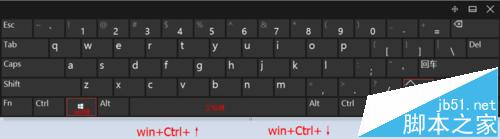
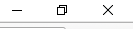
注意事項:
這裡有些地方展示得不是很詳細,大家可以自行摸索下。
相關推薦:
Win10更改高分屏高DPI字體還是模糊的兩種解決辦法
win10 th2中怎麼使用snap分屏?win10讓應用分屏顯示的方法
Win10正式版更改DPI高分屏後字體還是模糊?試試這個小工具